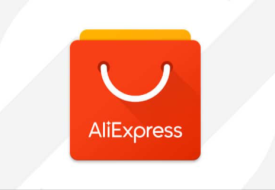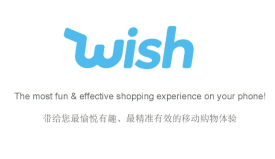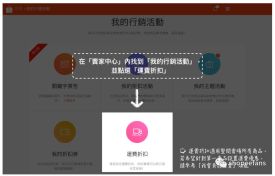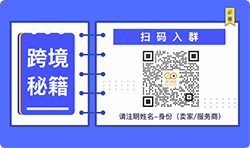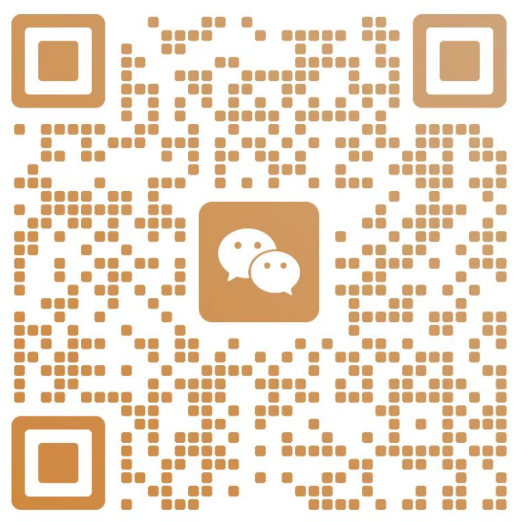Shopify建站开店之后,卖家是有不少店铺操作要设置好的;例如发货方式、发货运费等,这些都影响着Shopify店铺的后续运营。Shopify运费设置,这个也是非常重要的,可以帮助卖家更快的计算运费,同时提升效率。所以Shopify运费设置流程是怎样的呢?
一、Shopify运费设置流程操作
大家可以通过Shopify网页版后台或者是Shopify的app设置运费的,流程如下:
1、网页版后台设置
登录Shopify后台,找到“设置”-“发货”,然后添加送货区域;然后在“按照重量计算运费”中点击“添加运费”。
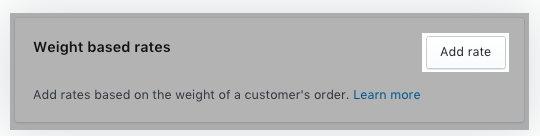
然后设置第一层产品重量的上限,然后创建第二个基于重量的运费,范围在25.01-50kg之间,最后点击底部的“保存”即可。

2、移动端手机设置
登录Shopify app之后,找到“商品”-“设置”;在店铺设置下面点击发货;然后添加配送区域,以及设置重量运费,跟网页版的操作是差不多的,大家可以参考上面的操作流,然后点击发货即可。
Shopify运费,还可以设置折扣的,流程如下:
一般如果运费太高的话,大家可以通过设置运费折扣,去吸引客户;或者增加运费提升成本。
可以通过调整运费的百分比去提高计算的运费,这样的话是会首先计算百分比的部分,然后再加上固定费用。
这个折扣的话,如果输入整数,则是增加运费;如果是折扣运费的话,则输入负值即可。大家最主要根据自己的实际情况去设置,避免增加买家的成本,或者是降低自己的利润。

Shopify运费设置注意事项:
1、Shopify运费是可以设置免运费、固定运费或计算运费三种的,大家根据实际情况选择即可;
2、在制定任何运费之前,都需要先创建单独设定运费的不同区域;
3、如果运费过高可以通过某种百分比为运费提供折扣;
4、卖家需要为每种产品输入准确的重量,以便在结账时为客户提供准确的运费;
5、如果你是有多地发货的话,需要先激活多地发货功能,但这个操作激活之后,是不可撤销的,需要注意。
Shopify运费设置流程也是比较简单的,大家按照上面介绍的步骤操作即可;最主要的就是要清楚Shopify运费的一些注意事项,还要选择一个比较合适的运费计算方式,这样才能让买家有一个更好的体验,从而吸引回购,这都是非常重要的,赶紧去设置吧~


 Shopify运费设置,这个也是非常重要的,可以帮助卖家更快的计算运费,同时提升效率。所以Shopify运费设置流程是怎样的呢?
Shopify运费设置,这个也是非常重要的,可以帮助卖家更快的计算运费,同时提升效率。所以Shopify运费设置流程是怎样的呢?